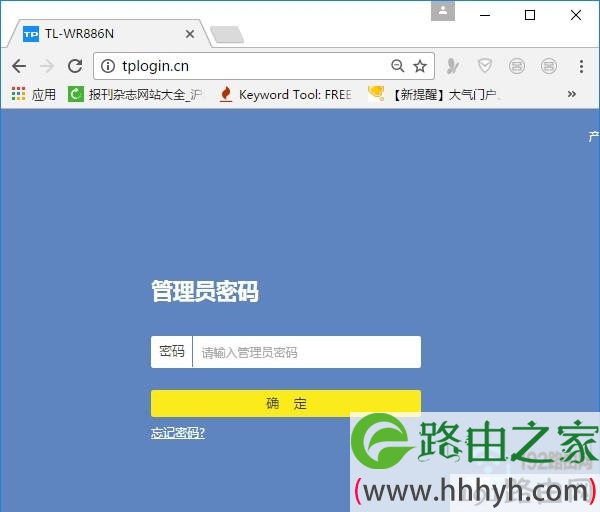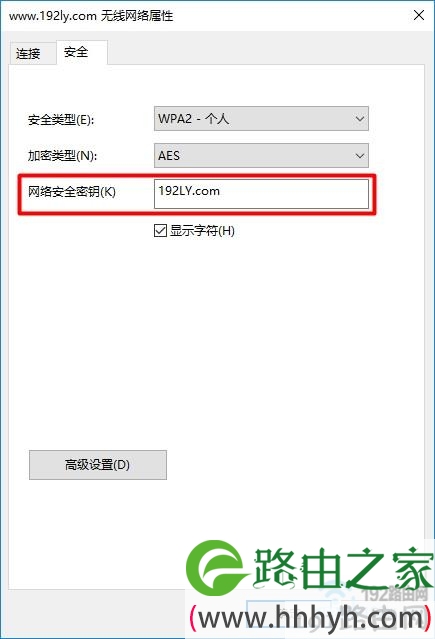【WiFi之家网】新版tplink无线密码(wifi密码)忘记了怎么办?图文教程,详细信息请阅读下文!
由于现在的手机、电脑、电视等无线设备,在连接某个无线网络后,会自动把无线密码保存下来。
下次再连接这个无线网络的时候,就不需要用户手动输入密码了,确实非常的方便。
但是,正是因为电脑、手机等无线设备能够自动保存无线密码,不需要用户每次都输入密码进行连接。时间长了,不少用户会忘记掉原来的无线密码。
下面【WiFi之家网】会介绍新版tplink路由器无线密码忘记了的解决办法,其它品牌的无线路由器,也完全可以参考下面的方法来解决。
方法一、在管理页面查看无线密码
无线密码,是在路由器中设置的;当忘记无线(wifi)密码的时候,可以登录到路由器的管理页面,找到“无线设置”选项,就可以查看到无线密码是多少了。
1、登录到管理页面
打开电脑中的浏览器软件,在浏览器中输入tplogin.cn,打开登录页面——>输入“管理员密码”——>点击“确定”,就能登录到管理页面了。
注意问题:
(1)、如果在浏览器中输入tplogin.cn后,无法打开登录界面;解决办法请点击阅读下面的教程:
tplogin.cn管理页面打不开解决办法
(2)、如果你连新版tplink路由器“管理员密码”也忘记了,那么是没有办法登录到管理页面,查看无线密码了。解决办法,请参考后面的2种方法。
2、查看无线密码
登录到新版tplink路由器管理页面后,点击“路由设置”——>“无线设置”——>然后可以查看到“无线密码”信息了,如下图所示。
方法二、在电脑记录中查看无线密码
如果你家里有笔记本电脑,并且这台笔记本电脑,现在还能够自动连接到该无线网络上网。
这种情况下,可以在笔记本电脑中,通过查看保存的wifi记录,来找回无线密码(wifi密码),如下图所示。
注意问题:
(1)、如果你不知道如何查看笔记本电脑中保存的wifi密码,可以点击下面的文章链接,查看具体的操作步骤:
Win10笔记本电脑怎么查看保存的wifi密码?
Win8笔记本电脑怎么查看保存的wifi密码?
Win7笔记本电脑怎么查看保存的wifi密码?
XP笔记本电脑怎么查看保存的wifi密码?
(2)、如果你家里没有笔记本电脑,或者笔记本电脑现在已经不能自动连接到无线网络了,那么这种方法无法使用,请按照方法3中的内容来解决。
方法三、重置路由器并重新设置
如果你把这台新版tplink路由器的管理员密码也搞忘记了,无法登录到管理页面;且你家里也没有笔记本电脑,能够自动连接这个无线网络了。
那么这时候,只能通过把这台tplink路由器恢复出厂设置,然后重新设置无线密码、无线名称的方式来解决了。
如果你还不知道如何把新版tplink路由器恢复出厂设置,可以点击下面的文章链接,查看具体方法。
原创文章,作者:路由器设置,如若转载,请注明出处:https://www.224m.com/22796.html